Zusammenfassung
Fasst Features auf der Grundlage angegebener Attribute zusammen.
Weitere Informationen zur Funktionsweise von "Zusammenführen (Dissolve)"
Abbildung
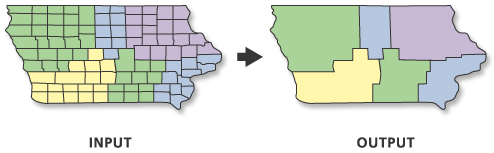
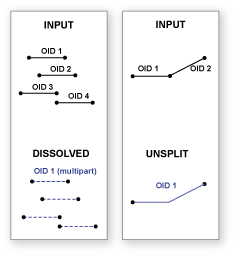
Verwendung
Die Attribute der Features, die mit "Zusammenführen (Dissolve)" aggregiert werden, können mit verschiedenen Statistiken zusammengefasst oder beschrieben werden. Die Statistik zum Zusammenfassen von Attributen wird der Ausgabe-Feature-Class als einzelnes Feld hinzugefügt, wobei die Benennungskonvention "Statistiktyp + Unterstrich + Name des Eingabefeldes" verwendet wird. Wenn beispielsweise die Summenstatistik in einem Feld mit dem Namen "POP" verwendet wird, verfügt die Ausgabe über ein Feld mit dem Namen "SUM_POP".
Mit Zusammenführen (Dissolve) können sehr große Features in der Ausgabe-Feature-Class erstellt werden. Dies gilt insbesondere, wenn Dissolve-Feld(er) nur wenige Einzelwerte enthalten oder alle Features zu einem Feature zusammengeführt werden. Sehr große Features können zu Verarbeitungs- oder Anzeigeproblemen führen oder Performance-Einbußen bei der Darstellung auf einer Karte oder bei der Bearbeitung zur Folge haben. Probleme treten möglicherweise auch auf, wenn durch die Ausgabe der Zusammenführung ein Feature mit maximaler Größe auf einem Computer erstellt und dann diese Ausgabe auf einen Computer mit weniger verfügbarem Speicher verschoben wurde. Um diese Probleme zu vermeiden, teilen Sie potenziell große Multipart-Features mit der Option "SINGLE_PART" des Parameters Multipart-Features erstellen in mehrere kleine Features auf. Extrem große vom Werkzeug "Zusammenführen (Dissolve)" erstellte Features müssen möglicherweise mit dem Werkzeug Stückeln unterteilt werden, um Verarbeitungs-, Anzeige- oder Performance-Probleme zu lösen.
NULL-Werte sind von allen statistischen Berechnungen ausgeschlossen. Beispiel: Der Wert "AVERAGE" von 10, 5 und NULL beträgt 7,5 ((10+5)/2). Mit "COUNT" wird die Anzahl der Werte zurückgegeben, die in der statistischen Berechnung enthalten sind, in diesem Fall 2.
Dieses Werkzeug verwendet einen Kachelvorgang, um beim Verarbeiten sehr großer Datasets eine bessere Performance und Skalierbarkeit zu erzielen. Weitere Informationen finden Sie unter Geoverarbeitung mit großen Datasets.
Die Menge (und Komplexität) der Eingabe-Features, die verarbeitet und in ein einzelnes Ausgabe-Feature zusammengeführt werden können, hängt vom verfügbaren physischen Speicher ab. Wenn für den Zusammenführungsvorgang mehr Speicher benötigt wird als verfügbar ist, tritt ein Fehler auf. Um dies zu vermeiden, können Eingabe-Features von Zusammenführen (Dissolve) geteilt und mit einem anpassbaren Kachelalgorithmus verarbeitet werden. Um zu ermitteln, welche Features gekachelt wurden, führen Sie das Werkzeug Häufigkeit (Frequency) für das Ergebnis dieses Werkzeugs aus. Geben Sie dabei für den Parameter Häufigkeitsfeld(er) dieselben Felder an wie für den Zusammenführungsvorgang. Alle Datensätze mit einem Häufigkeitswert von 2 wurden gekachelt. Die Kachelgrenzen bleiben in den Ausgabe-Features erhalten, um zu verhindern, dass Features erstellt werden, die für die Verwendung in ArcGIS zu groß sind.
Die Schaltfläche Feld hinzufügen des Parameters Dissolve-Feld(er) wird nur in ModelBuilder verwendet. Der Parameter Dissolve-Feld(er) enthält in ModelBuilder keine Feldnamen, wenn das vorherige Werkzeug nicht ausgeführt wurde oder die abgeleiteten Daten nicht vorhanden sind. Mit der Schaltfläche Feld hinzufügen können Sie die erforderlichen Felder hinzufügen, um das Werkzeugdialogfeld zu vervollständigen und das Modell zu erstellen.
Der Parameter Nicht geteilte Linien mit zwei Optionen, "DISSOLVE_LINES" und "UNSPLIT_LINES", gilt nur für die Linieneingabe. Wenn die Standardoption "DISSOLVE_LINES" angegeben wird, werden Linien zu einem einzelnen Feature zusammengeführt. Wenn "UNSPLIT_LINES" angegeben wird, werden nur zwei Linien mit einem gemeinsamen Endpunkt (Pseudo-Node genannt) zu einer kontinuierlichen Linie zusammengeführt.
Wenn es sich beim Geometrietyp der Eingabe-Features um einen Punkt oder Multipoint handelt und Multipart-Features erstellen aktiviert (bzw. in Python für multi_part MULTI_PART festgelegt) ist, wird eine Multipoint-Feature-Class ausgegeben. Wenn Multipart-Features erstellen dagegen deaktiviert (bzw. in Python für multi_part SINGLE_PART festgelegt) ist, wird eine Point-Feature-Class ausgegeben.
Syntax
Dissolve_management (in_features, out_feature_class, {dissolve_field}, {statistics_fields}, {multi_part}, {unsplit_lines})| Parameter | Erläuterung | Datentyp |
in_features | Die zusammenzufassenden Features. | Feature Layer |
out_feature_class | Die zu erstellende Feature-Class, die die zusammengeführten Features enthalten soll. | Feature Class |
dissolve_field [dissolve_field,...] (optional) | Die Felder, mit denen Features zusammengefasst werden. Mit der nur in ModelBuilder verwendeten Schaltfläche "Feld hinzufügen" können Sie die erforderlichen Felder hinzufügen, um das Dialogfeld abzuschließen und das Modell zu erstellen. | Field |
statistics_fields [[field, {statistic_type}],...] (optional) | Die Felder und Statistiken, mit denen Attribute zusammengefasst werden. Textattributfelder können mit den Statistiken "FIRST" oder "LAST" zusammengefasst werden. Numerische Attributfelder können mit jeder beliebigen Statistik zusammengefasst werden. NULL-Werte sind von allen statistischen Berechnungen ausgeschlossen.
| Value Table |
multi_part (optional) | Gibt an, ob Multipart-Features in der Ausgabe-Feature-Class zugelassen werden.
| Boolean |
unsplit_lines (optional) | Steuert, wie Linien-Features zusammengeführt werden.
| Boolean |
Codebeispiel
Zusammenführen (Dissolve) – Beispiel 1 (Python-Fenster)
Im folgenden Skript im Python-Fenster wird veranschaulicht, wie Sie das Werkzeug "Zusammenführen (Dissolve)" im unmittelbaren Modus verwenden.
import arcpy
arcpy.env.workspace = "C:/data/Portland.gdb/Taxlots"
arcpy.Dissolve_management("taxlots", "C:/output/output.gdb/taxlots_dissolved",
["LANDUSE", "TAXCODE"], "", "SINGLE_PART",
"DISSOLVE_LINES")
Zusammenführen (Dissolve) – Beispiel 2 (eigenständiges Skript)
Im folgenden eigenständigen Skript wird veranschaulicht, wie Sie das Werkzeug "Zusammenführen (Dissolve)" verwenden.
# Name: Dissolve_Example2.py
# Description: Dissolve features based on common attributes
# Import system modules
import arcpy
arcpy.env.workspace = "C:/data/Portland.gdb/Taxlots"
# Set local variables
inFeatures = "taxlots"
tempLayer = "taxlotsLyr"
expression = arcpy.AddFieldDelimiters(inFeatures, "LANDUSE") + " <> ''"
outFeatureClass = "C:/output/output.gdb/taxlots_dissolved"
dissolveFields = ["LANDUSE", "TAXCODE"]
# Execute MakeFeatureLayer and SelectLayerByAttribute. This is only to exclude
# features that are not desired in the output.
arcpy.MakeFeatureLayer_management(inFeatures, tempLayer)
arcpy.SelectLayerByAttribute_management(tempLayer, "NEW_SELECTION", expression)
# Execute Dissolve using LANDUSE and TAXCODE as Dissolve Fields
arcpy.Dissolve_management(tempLayer, outFeatureClass, dissolveFields, "",
"SINGLE_PART", "DISSOLVE_LINES")
Umgebungen
- Aktueller Workspace
- Scratch-Workspace
- Ausgabe-Koordinatensystem
- Geographische Transformationen
- Ausdehnung
- XY-Auflösung
- XY-Toleranz
- Ausgabe hat M-Werte
- M-Auflösung
- M-Toleranz
- Ausgabe hat Z-Werte
- Standard-Ausgabe-Z-Wert
- Z-Auflösung
- Z-Toleranz
- Qualifizierte Feldnamen
- Ausgabe-CONFIG-Schlüsselwort
- Auto Commit
- Räumliches Gitter 1 der Ausgabe
- Räumliches Gitter 2 der Ausgabe
- Räumliches Gitter 3 der Ausgabe
- Ausgabe-XY-Domäne
- Ausgabe-M-Domäne
- Ausgabe-Z-Domäne
Lizenzinformationen
- ArcGIS Desktop Basic: Ja
- ArcGIS Desktop Standard: Ja
- ArcGIS Desktop Advanced: Ja